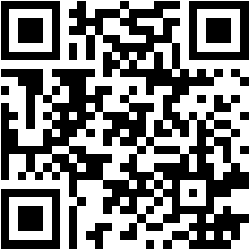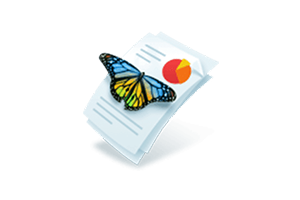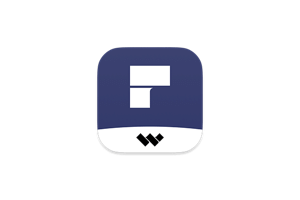PDF Shaper 是 PDF 工具的集合,它允许你合并,分割,加密和解密 PDF,图像转换为 PDF,PDF 转换为 RTF 或 图像,从 PDF 中提取文本和图像。接下来APP收藏(appsc.com.cn)为你详细介绍,内容如下。
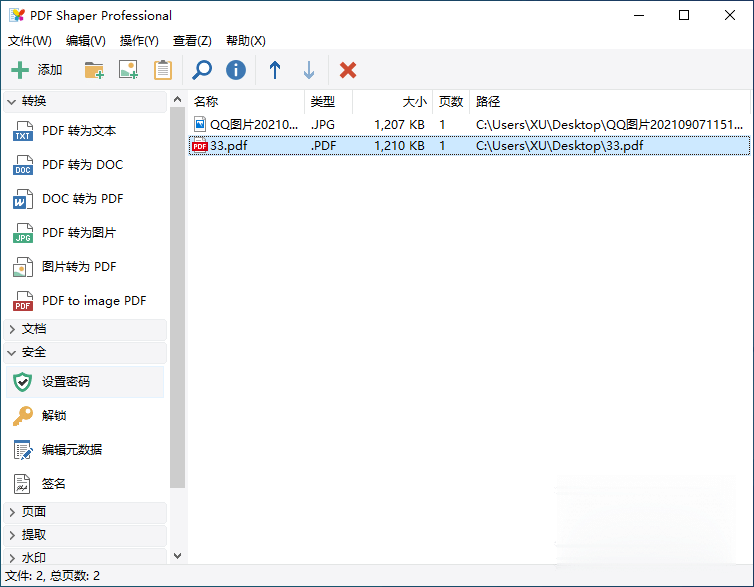
产品特点:
·转换 PDF 到 Word RTF 格式或图像
·提取文本和 PDF 图像
·任何图像转换为 PDF
·PDF 格式分割单独的 PDF 文件
·合并多个 PDF 文件
·加密/解密 PDF
优点:
·批处理
·支持Unicode文本
·超级易于使用的用户界面
·小安装文件大小
·极低的CPU资源使用率
·免费为个人和商业用途
·支持Windows XP/Vista/7/8/8.1(32位和64位)
提取文本
这个工具允许你从 PDF 文件中提取文字。
在您选择 PDF 文件,程序提取文本,并在主窗口中显示它。
使用另存为…按钮,保存文本为 TXT 文件,或者复制到剪贴板。
提取图像
这个工具允许你提取 PDF 文件(或在批处理模式下几个 PDF 文件)的所有图像。
添加 PDF 文件到列表中,指定目标文件夹,单击提取开始的进程。
PDF 转图像
这个工具允许你将 PDF 转换为图像文件。
提取程序从源代码的 PDF 的所有页面,并将它们保存为图像。
将图像保存为 JPEG 格式。
添加 PDF 文件到列表中,指定目标文件夹,然后单击转换开始进程
图片转 PDF
这个工具允许你转换任何图像文件为 PDF 格式。
您可以选择多个图像,改变自己的立场,并将它们保存到一个PDF。
以 PDF 为每个图像程序创建单独的页面。
将图像添加到列表中,指定目标 PDF,然后单击转换开始的进程
PDF 转 RTF
转换单个文件:
1,指定你要转换的源 PDF 文件。
2,指定输出 RTF 文件。
3,指定选项:
·格式与标签将格式化文档含或不含标签
·打开转换后会在默认的RTF编辑器中打开输出文件(微软Word,写字板等)
·自定义过程允许选择哪个元素的过程
4,单击转换开始转换。
转换多个文件:
1,添加PDF文件,你要转换。
2,指定输出目录。
3,指定选项:
·格式与标签将格式化文档含或不含标签
·打开转换后会转换后打开输出目录
·自定义过程允许选择哪个元素的过程
4,单击转换开始转换。
分割 PDF
这个工具允许你提取从源 PDF 的所有页面,并将其保存为单独的 PDF 文件。
或者你可以从源 PDF 提取指定的页面,并将它们保存到一个 PDF。
添加PDF文件到列表中,指定目标文件夹,单击分割开始的进程。
以上就是本篇分享的所有内容,感谢阅读(编辑:罗阳)